Lorsque votre ordinateur échoue lors de l’installation d’une application ou d’un pilote récent(e), il est souvent suggérer que vous procédiez à une restauration du système pour restaurer votre ordinateur vers une date antérieure afin de résoudre le problème.
Si vous n’êtes pas vraiment familier avec la fonction Restauration du système sur Windows 10, 8, 7, alors il est très normal que vous ayez des doutes, comme : « La Restauration du système va-t-elle supprimer mes fichiers ? » ou « Puis-je récupérer mes fichiers supprimés avec la Restauration du système ? ».
Si vous vous posez les mêmes questions à propos de la Restauration du système, alors cet article vous aidera à trouver les réponses à vos points d’interrogations.
- Qu’est-ce que la fonction Restauration du système ?
- La Restauration du système récupère ou supprime-t-elle des fichiers ?
- Comment récupérer des fichiers supprimés de Windows 10/8/7 lorsque la fonction Restauration du système ne peut pas le faire ?
- La Restauration du système se débarrasse-t-elle de vos fichiers ?
- Comment restaurer votre ordinateur vers une date antérieure ?
Qu’est-ce que la fonction Restauration du système ?
La Restauration du système permet de restaurer le système de votre Windows vers un statut antérieur. Pour faire cela, des points de restauration du système devrait avoir été créés sur votre ordinateur, ce sont comme des captures d’écran des paramètres du système de votre ordinateur.
En ramenant votre ordinateur vers un précédent point de restauration, les fichiers de système importants ainsi que les paramètres (tels que les programmes installés, les paramètres de registre et les pilotes), sont restaurés vers le statut précédent, où vous aviez travaillé en dernier.
C’est une fonction vraiment très utile pour résoudre les problèmes de système, en effet elle peut annuler les changements ayant provoqués l’apparition de l’erreur sur votre PC. Par exemple, si votre ordinateur commence à fonctionner bizarrement après une mise à jour Windows, la Restauration du système peut faire revenir votre ordinateur à l’état où il était avant la mise à jour.
La Restauration du système récupère ou supprime-t-elle des fichiers ?
Certains d’entre vous pourrait se demander : « Étant donné que la Restauration du système ramène mon ordinateur à un état antérieur, est-il possible qu’elle restaure mon PC à une date précédant la suppression de mes fichiers pour qu’ainsi je puisse les retrouver ? »
La réponse est non. La Restauration du système ne peut pas récupérer vos fichiers supprimés. La Restauration du système ne prend effet qu’avec les fichiers du systèmes et les paramètres. Elle n’effectuera aucun changement avec vos fichiers personnels (comme par exemple : les documents Words, les photos, etc.). Cette fonction de restauration du système ne peut pas récupérer les fichiers supprimés définitivement et ne peut pas restaurer les fichiers à un état antérieur à certains changements.
Comment récupérer des fichiers supprimés de Windows 10/8/7 lorsque la fonction Restauration du système ne peut pas le faire ?
Si vous avez besoin de restaurer des fichiers supprimés sur Windows 10/8/7, oubliez Restauration de système et pensez plutôt à utiliser un programme professionnel de récupération de données pour Windows.
FonePaw Récupération De Données (opens new window) peut vous aider à récupérer des documents, des photos, des vidéos, des e-mails et d’autres fichiers personnels supprimés sur votre ordinateur, après que vous ayez effectué une restauration de système, un vidage de corbeille ou toute autre action. Ce programme peut également vous aider à récupérer des fichiers supprimés se trouvant sur un disque dur externe, une clé USB, une carte SD, etc.
Étape 1 : Installer FonePaw Récupération De Données sur votre ordinateur. Évitez d’installer le programme sur le disque où vous aviez sauvegardé les fichiers perdus.
Étape 2 : Lorsque le programme sera lancé, sélectionnez le disque contenant les fichiers supprimés, puis cliquez sur « Analyser ».

Étape 3 : Après que l’analyse rapide soit terminée, vous pourrez voir les fichiers qui ont été récemment supprimés de votre disque. Si vous ne trouvez pas les fichiers dont vous avez besoin, cliquez sur « Analyse approfondie » pour rechercher d’autres fichiers.
Étape 4 : Sélectionnez les fichiers que vous voulez et cliquez sur « Récupérer » pour enregistrer les fichiers retrouvés sur votre ordinateur.
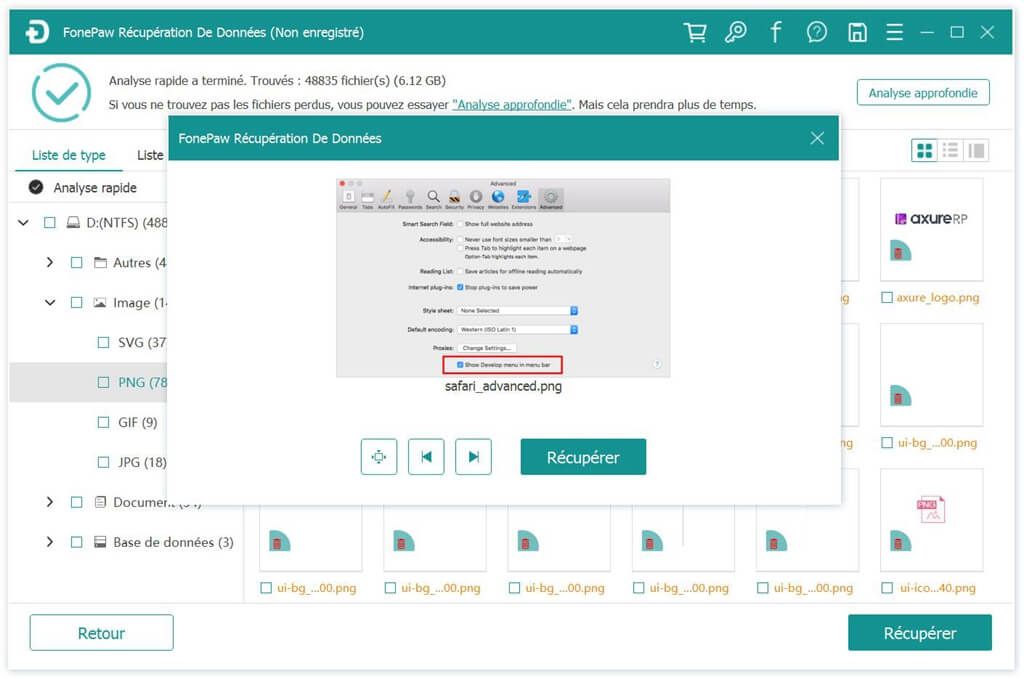
La Restauration du système se débarrasse-t-elle de vos fichiers ?
Il y a d’autres utilisateurs qui ont eux aussi peurs que la restauration du système supprime leurs fichiers. Si vous êtes inquiets par rapport à la perte de vos données après la restauration du système de votre ordinateur, détendez-vous.
Comme mentionné ci-dessus, la Restauration du système n’opérera aucun changement sur vos fichiers personnels, cela veut également dire que cette fonction ne supprimera pas vos fichiers personnels, comme les documents, les photos et les vidéos.
Les options de restauration Windows qui peuvent supprimer vos fichiers sont la Récupération de l’image système et la Réinitialisation du PC. (Lire aussi : Comment récupérer des fichiers supprimés après une réinitialisation d’un ordinateur Windows (opens new window)).
Comment restaurer votre ordinateur vers une date antérieure ?
Il existe de nombreuses manières d’utiliser la Restauration du système.
# Restaurer un ordinateur vers une date antérieure à partir de la Protection du système
Si vous pouvez démarrer le système Windows, alors suivez les étapes ci-dessous :
Étape 1 : Ouvrez le « Panneau de configuration » > » Système et maintenance » > « Système » > « Protection du système ».
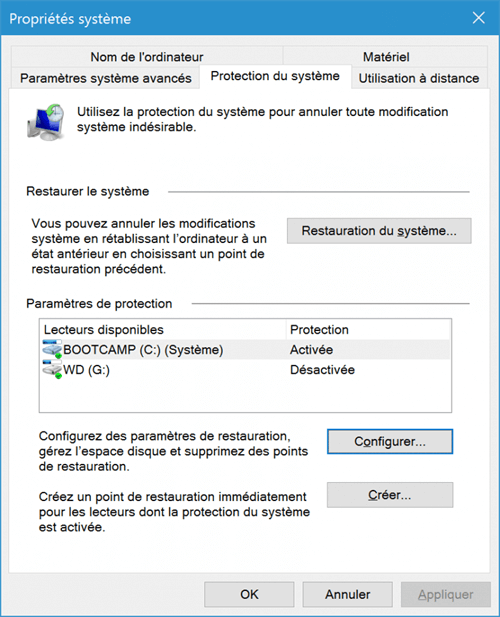
Étape 2 : Dans la fenêtre « Restaurer le système », cliquez sur « Restauration du système ».
Étape 3 : Un point de restauration par défaut vous sera recommandé, mais vous pouvez cliquez sur « Choisir un autre point de restauration ».
Étape 4 : Cliquez sur « Suivant » et confirmez le point de restauration pour lancer le processus de restauration du système.
Une restauration du système prend environ 20 à 30 minutes.
# Restaurer le système à partir des Options avancées
Si le système Windows ne peut pas être démarré sur votre ordinateur, vous pouvez toujours avoir accès à la fonction Restauration du système à partir des Options avancées.
Étape 1 : Allumez votre ordinateur.
Étape 2 : Lorsque votre ordinateur démarrera, appuyez de nouveau sur le bouton de démarrage.
Étape 3 : Répétez l’étape 1 et 2 au moins deux fois jusqu’à ce que vous voyez l’écran « Réparation automatique ».
Étape 4 : Cliquez sur « Options avancées » > « Dépannage » > « Options avancées » > « Restauration du système ».
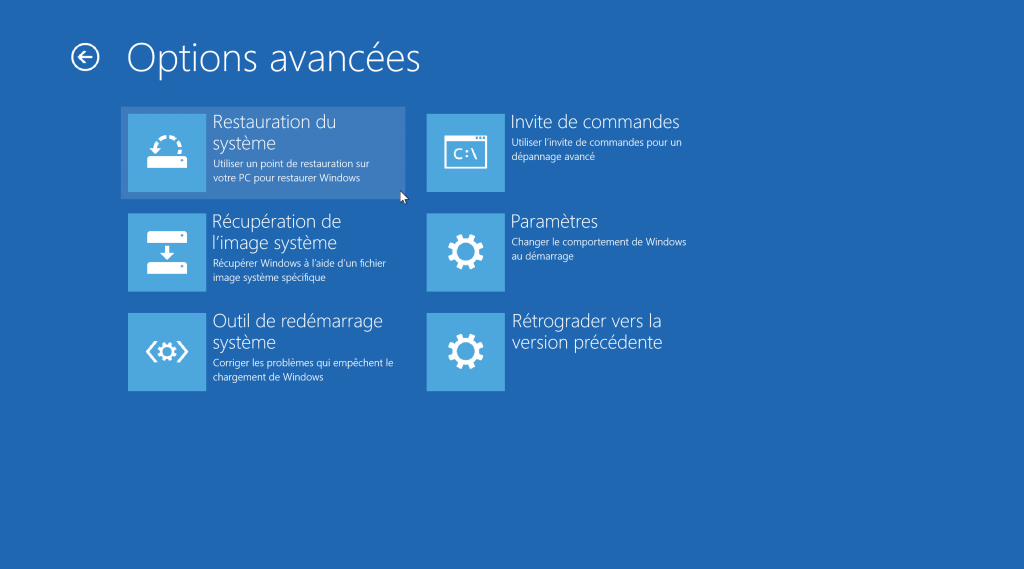
Étape 5 : Sélectionnez un point de restauration pour résoudre le problème sur votre ordinateur.
Si vous avez d’autres questions à propos de la fonction de Restauration du système ou de la récupération de fichiers Windows, veuillez laisser vos commentaires dans l’espace ci-dessous.
- Articles populaires
- Solutions pour récupérer les fichiers disparus après la mise à jour Windows 10
- [3 Solutions] Comment activer un iPhone désactivé ?
- Impossible d'importer des photos iPhone vers un PC (Windows 10/8/7)
- Comment capturer l'écran sur un ordinateur portable HP (Windows 7/8/10)
- 3 Méthodes pour capturer l'écran avec son interne sur Mac












